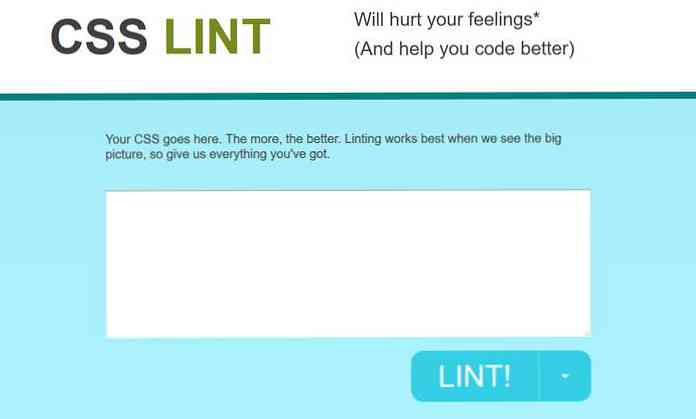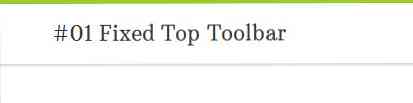أروع إعدادات فايرفوكس المخفية يجب أن تعرفه
هناك الكثير من الإعدادات يقدمها Firefox إلى جانب تلك التي يمكنك العثور عليها في قائمة الخيارات. يمكن العثور على العديد من هذه الإعدادات المتقدمة على صفحات متصفح محددة التي تستخدم حول: بروتوكول. في هذه المقالة ، سأريك 10 إعدادات فايرفوكس غير معروفة يمكن أن تأتي مفيدة في سير عملك اليومي.
عند زيارة أي من حول: صفحات في القائمة أدناه ، ويطلب منك مع رسالة تحذير ، فقط انقر فوق موافق أو سأكون حذرا ، أعدك! زر - أيهما واجهت.
1. إجراء بحث DNS
يمكنك تنفيذ بحث DNS في المنزل (العثور على عنوان IP للمجال) في Firefox.
نوع حول: الشبكات في شريط URL ، واضغط على Enter. في الصفحة القادمة ، انقر فوق “بحث DNS” في قائمة الشريط الجانبي ، اكتب اسم المجال ، وانقر فوق حل لرؤية عنوان (عناوين) IP الخاص به.

2. بلوك التحديث التلقائي
في بعض الأحيان تأتي صفحات الويب مع رؤوس تحديث HTTP التي تجعل الصفحات يتم تحديثها بشكل متكرر.
إذا كنت تريد منع حدوث ذلك ، فانتقل إلى حول: تفضيلات # متقدمة, وتحت عنوان إمكانية الوصول إلى العنوان الفرعي ، تحقق من مربع الاختيار المسمى “حذرني عندما تحاول مواقع الويب إعادة توجيه الصفحة أو إعادة تحميلها”.
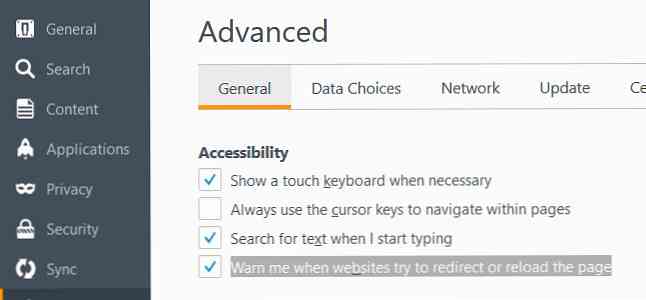
3. ابحث أثناء الكتابة
يؤدي الضغط على Ctrl + F إلى فتح مربع بحث في الصفحة في Firefox يتيح للمستخدمين البحث عن سلسلة في صفحة ويب. ولكن من الممكن تجنب الضغط على مفتاح التحرير والسرد وبدء البحث عند بدء الكتابة.
في ال “إمكانية الوصول” قسم من حول: تفضيلات # متقدمة صفحة تحقق من مربع الاختيار المسمى “ابحث عن النص عندما أبدأ الكتابة”.
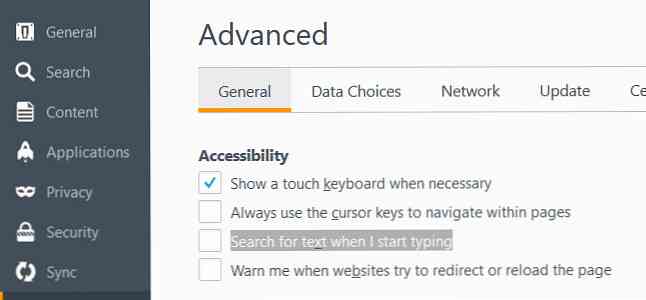
من الان فصاعدا, عند بدء الكتابة ، ولا يكون المؤشر في حقل إدخال نص في الصفحة, سيبدأ Firefox على الفور في البحث عن النص على صفحة الويب.
4. إلغاء مفتاح مفتاح مسافة للخلف
لمنع أن يفاجأ شخص يحاول التسلل مسافة للخلف طريقهم إلى سجل المتصفح الخاص بك ، يمكنك استبدال عمل مسافة للخلف من خلال تمرير صفحة لأعلى عند الضغط على مفتاح Backspace ، قم بالتمرير لأسفل على Shift + Backspace. يمكنك أيضًا تكوين مفتاح Backspace حتى لا يقوم بأي إجراء على الإطلاق.
اذهب إلى حول: التكوين, و اكتب browser.backspace_action في شريط البحث. القيمة الافتراضية لإعداد المستعرض هذا هي 0.
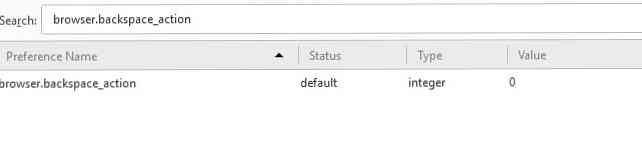
انقر نقرًا مزدوجًا فوقه ، وقم بتغييره إلى 1 إلى عن على رسم الخرائط التمرير العمل إلى مفتاح مسافة للخلف ، أو قم بتغييره إلى 2 إلى عن على إلغاء رسمها من أي عمل.
5. نقل حولها مع مفاتيح المؤشر
قراءة مقال طويل أو قصة على الانترنت ، وتريد مزيد من السيطرة أثناء القفز الخط? يمكنك استخدم المؤشر للتنقل في النص.
تحت “إمكانية الوصول” على ال حول: تفضيلات # متقدمة الصفحة ، تحقق من الخيار “استخدم دائمًا مفاتيح المؤشر للتنقل داخل الصفحات”.
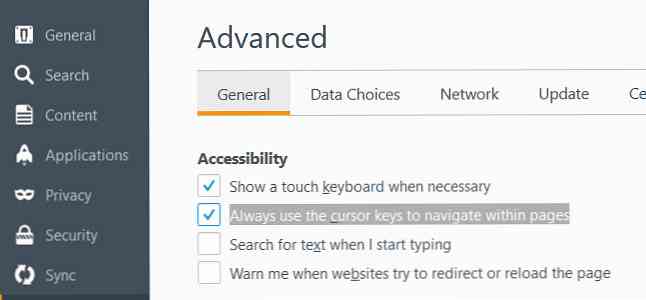
إلى جانب مؤشر السهم الافتراضي ، مؤشر نص وامض سوف تظهر أيضا على المواقع. يمكنك تحريكه باستخدام مفاتيح الأسهم.
6. لصق على انقر الأوسط
حصلت الفأرة مع زر الأوسط؟ استخدامه ل لصق النص من الحافظة في حقول النص على صفحات الويب.
اذهب إلى حول: التكوين, و اكتب middlemouse.paste في شريط البحث. النظام الأساسي خاطئة, انقر نقرًا مزدوجًا فوقه ، وقم بتغييره إلى صحيح.
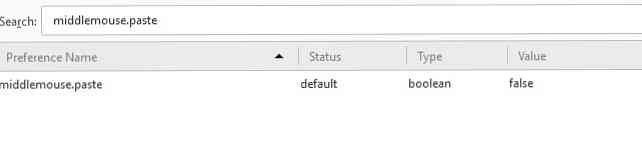
7. تخصيص رأس الطباعة وتذييل
عندما تقوم بطباعة صفحة ويب في فايرفوكس ، فإنها تستخدم أ التخطيط الافتراضي. في الزاوية العلوية اليمنى من صفحة الطباعة ، يوجد عنوان صفحة الويب ، وفي الجزء العلوي الأيسر عنوان URL ، وفي الجزء السفلي الأيسر من الصفحة إجمالي عدد الصفحات ، وفي الجزء السفلي الأيمن من وقت التاريخ.
يمكنك تغيير هذا الترتيب, على سبيل المثال ، يمكنك إضافة شيء ما إلى مركز الرأس أو التذييل أو إزالة بعض المعلومات الافتراضية تمامًا أو استبدالها بنص مخصص.
على ال حول: التكوين الصفحة ، هناك ستة إعدادات للتخصيص رأس الطباعة وتذييل الصفحة:
print.print_headercenterprint.print_headerleftprint.print_headerrightprint.print_footercenterprint.print_footerleftprint.print_footerright
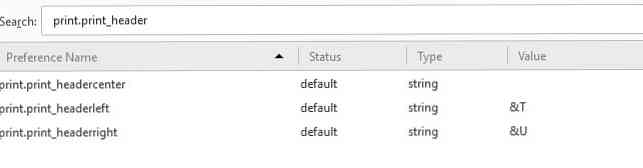
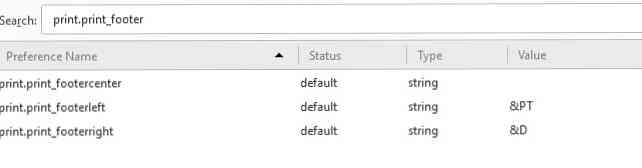
تحتاج إلى كتابة اسم الإعداد من القائمة أعلاه في شريط البحث على حول: التكوين الصفحة من أجل تغيير قيمتها. يمكن أن تكون القيمة أي من السلاسل التالية ، أو النص المخصص الخاص بك:
&د- التاريخ الوقت& P- رقم الصفحةوPT- رقم الصفحة من إجمالي الصفحات& T- عنوان صفحة الويب& U- URL
8. تغيير الألوان الافتراضية
لديك الخيار ل تغيير الخلفية الافتراضية والنص والألوان الارتباط في فايرفوكس.
اذهب إلى حول: تفضيلات # المحتوى, انقر على الألوان ... في “الخطوط والألوان” القسم ، واختر الألوان الجديدة.
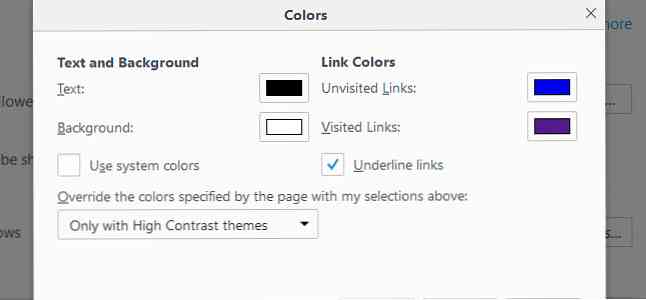
9. تصفية شريط وصلات رهيبة
شريط رائع ، يعرض شريط موقع Firefox قائمة بالروابط عند بدء الكتابة. تؤخذ الروابط المعروضة من الإشارات المرجعية الخاصة بك ، وسجل المتصفح والصفحات المفتوحة حاليا.
يمكنك تصفية هذه الروابط بار ممتاز بكتابة أحد الأحرف الخاصة التالية في شريط الموقع ، إما قبل استفسارك أو فقط من تلقاء نفسه:
#- مطابقة عنوان الصفحة@- مطابقة عنوان URL*- تطابق فقط مع الروابط في الإشارات المرجعية^- تطابق فقط مع الروابط في التاريخ+- تطابق فقط مع الروابط التي تم وضع علامة عليها٪- تطابق فقط مع الروابط المفتوحة حاليًا
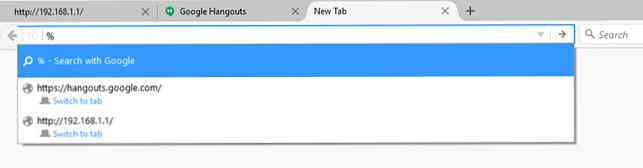
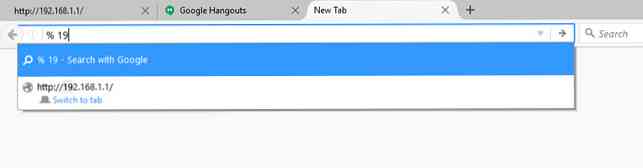
10. لصناعة السيارات في تصدير الإشارات المرجعية في HTML
إذا كنت تريد فايرفوكس ل لصناعة السيارات في حفظ المواقع المفضلة لديك بتنسيق HTML كقائمة من الروابط ، يمكنك القيام بذلك عن طريق الانتقال إلى حول: التكوين, الكتابة browser.bookmarks.autoExportHTML في شريط البحث ، وتغيير الافتراضي خاطئة قيمة ل صحيح عن طريق النقر المزدوج عليه.
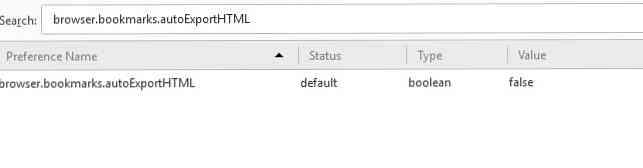
عند إعادة تشغيل المتصفح الخاص بك ، ملف اسمه bookmarks.html سيظهر في مجلد ملف تعريف Firefox الخاص بك مع جميع روابط الإشارات المرجعية.
لمشاهدة مجلد ملف التعريف الخاص بك ، انتقل إلى حول: دعم, واضغط على زر إظهار المجلد. لاحظ أنك قد بحاجة إلى إعادة التشغيل النظام بأكمله لجعل التغيير نافذة المفعول.
من الآن فصاعدًا ، في كل مرة تخرج فيها من Firefox ، bookmarks.html سيتم تحديث الملف مع قائمة الإشارات المرجعية الحالية.